进uefi模式后用大白菜u盘装系统的方法如下:
准备工作:
1、制作大白菜uefi版u盘启动盘
2、将ghost win8系统镜像拷贝到大白菜u盘中。
具体步骤:
一、
第一步
点击打开下载并且安装好的大白菜UEFI版u盘制作工具。
第二步
切换到“ISO模式”然后点击ISO模式下的第一步“生成ISO镜像文件”进入下一步操作。
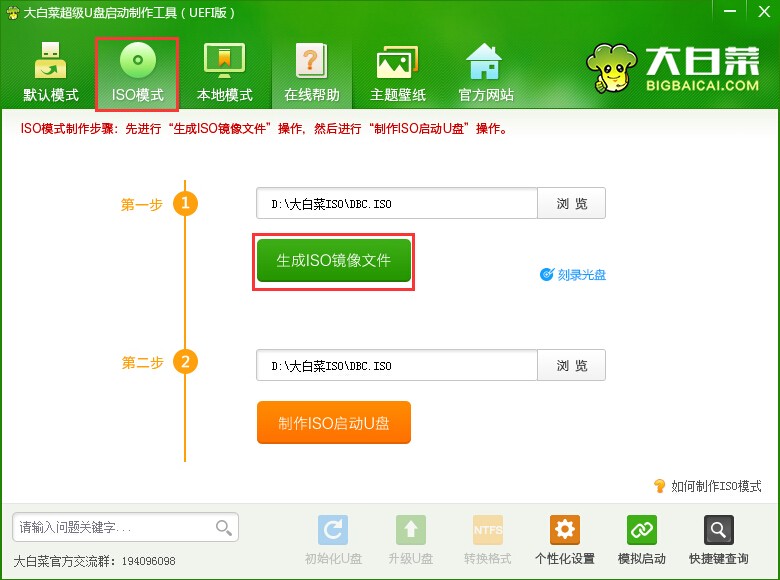
第三步
等待ISO镜像文件生成完成之后,点击第二步“制作ISO启动u盘”进入下一步操作。
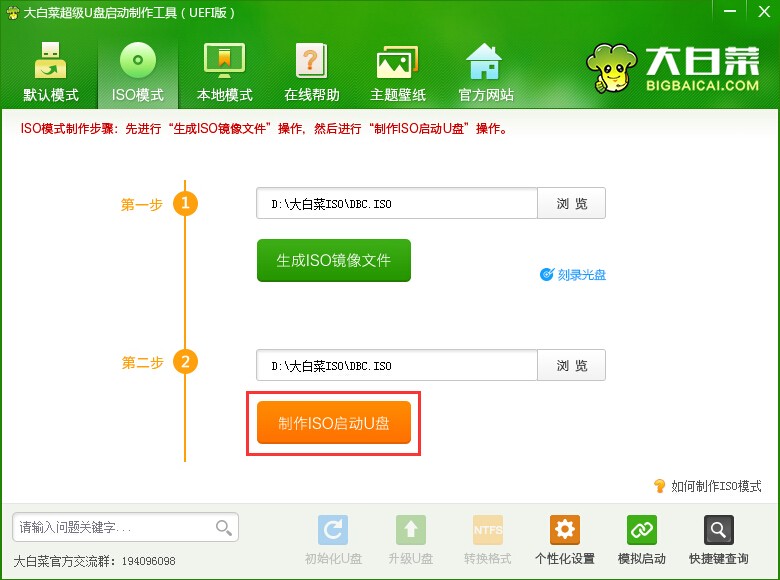
第四步
在弹出的写入硬盘映像窗口中,保持窗口内设置参数不变的情况下,直接点击下方“写入”按钮即可
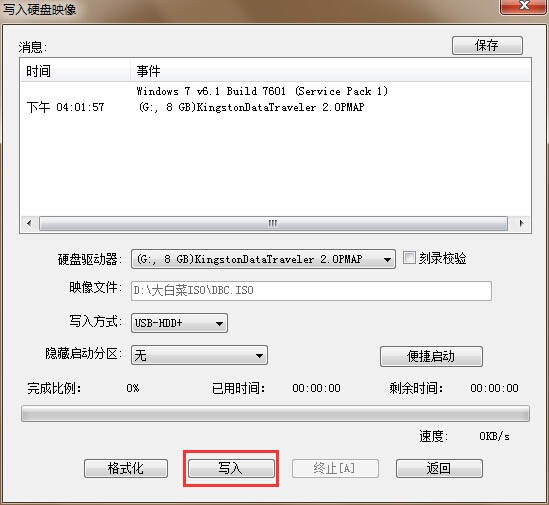
第五步
在弹出的提示窗口中,点击“是(Y)”进入下一步操作。
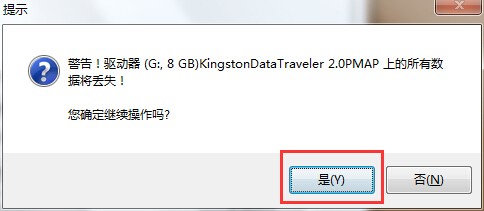
第六步
耐心等待镜像的写入过程即可。
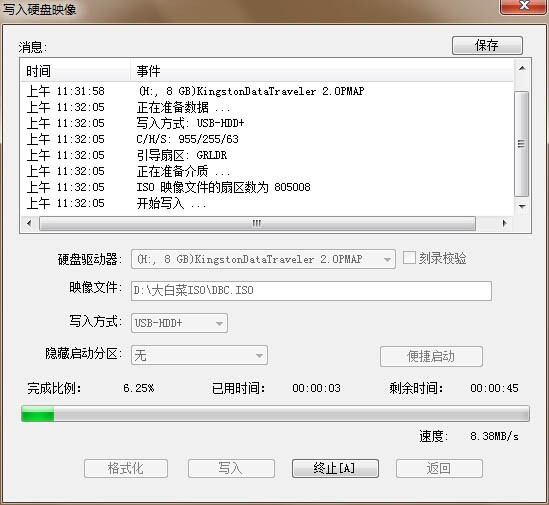
第七步
完成写入之后软件会自动弹出一个信息提示,点击“是(Y)”进入电脑模拟器。
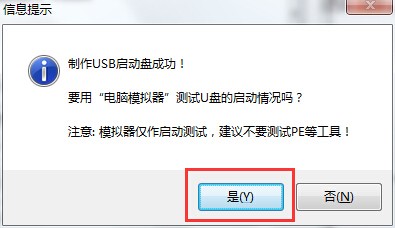
第八步
电脑模拟器可以成功启动即大白菜u盘启动盘制作成功,按Ctrl+Alt释放鼠标,点击关闭窗口即可。
二、安装系统(以win8为例)
1、将制作好的大白菜uefi版u盘插入电脑,重启,按下启动热键进入u盘启动项选择窗口,选择以“uefi”开头的u盘选项,按回车
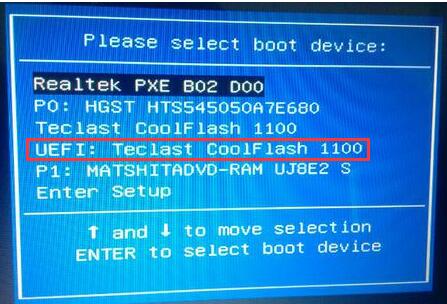
2、接着进入大白菜pe系统
3、打开桌面上的大白菜PE一键装机工具,点击“浏览”,将ghost win8系统镜像包添加进来
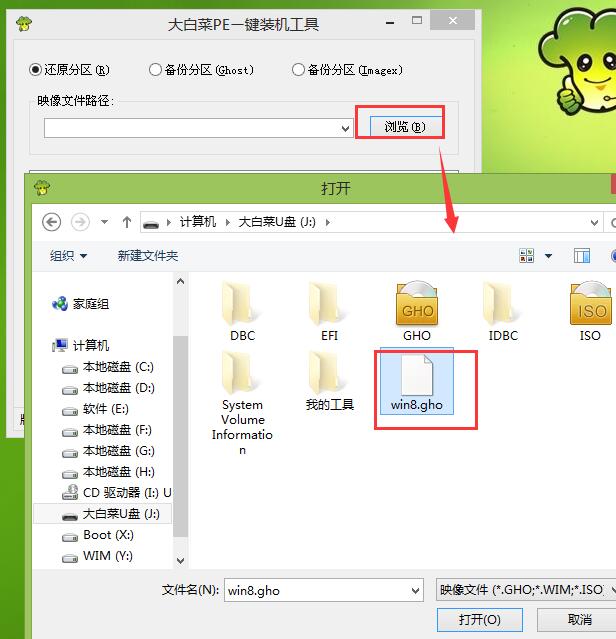
4、选择一个安装盘,这里我们选择c盘,点击确定
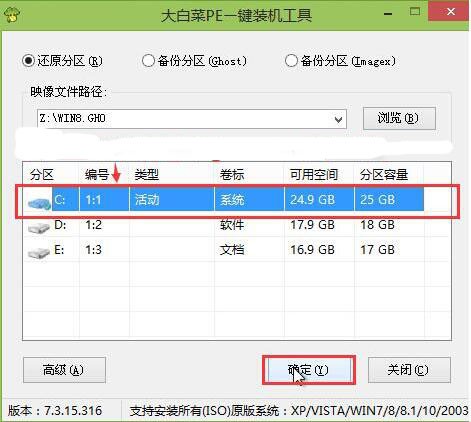
5、在弹出的确认执行还原操作窗口中,点击“确定”

6、耐心等待ghost win8系统还原过程
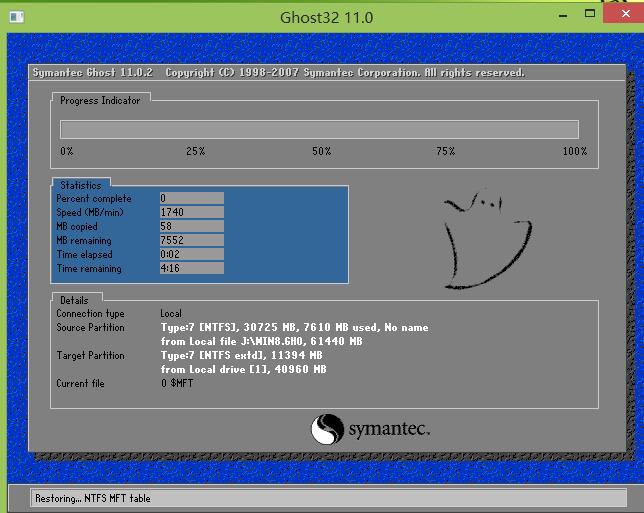
7、接着系统会自动重启,然后自动安装
8、最后就可以进入win8桌面了
